Việc triển khai bản cập nhật Android 14 và One UI 6.0 ổn định cho điện thoại Galaxy dự kiến sẽ bắt đầu cuối tháng 10. Galaxy S23, S23+ và S23 Ultra sẽ là những thiết bị đầu tiên nhận được bản cập nhật này và các thiết bị Galaxy đủ điều kiện khác sẽ sớm được công khai sau đó.
Xem thêm:
- Bảng giá các dòng iPhone cũ hiện nay (Likenew, 99%) | 2023
- Xiaomi 14 & 14 Pro: Snap 8 Gen 3, Màn hình 3000 nits, Camera khủng
- Lỗi "cháy màn hình" không còn đáng lo trên iPhone 15
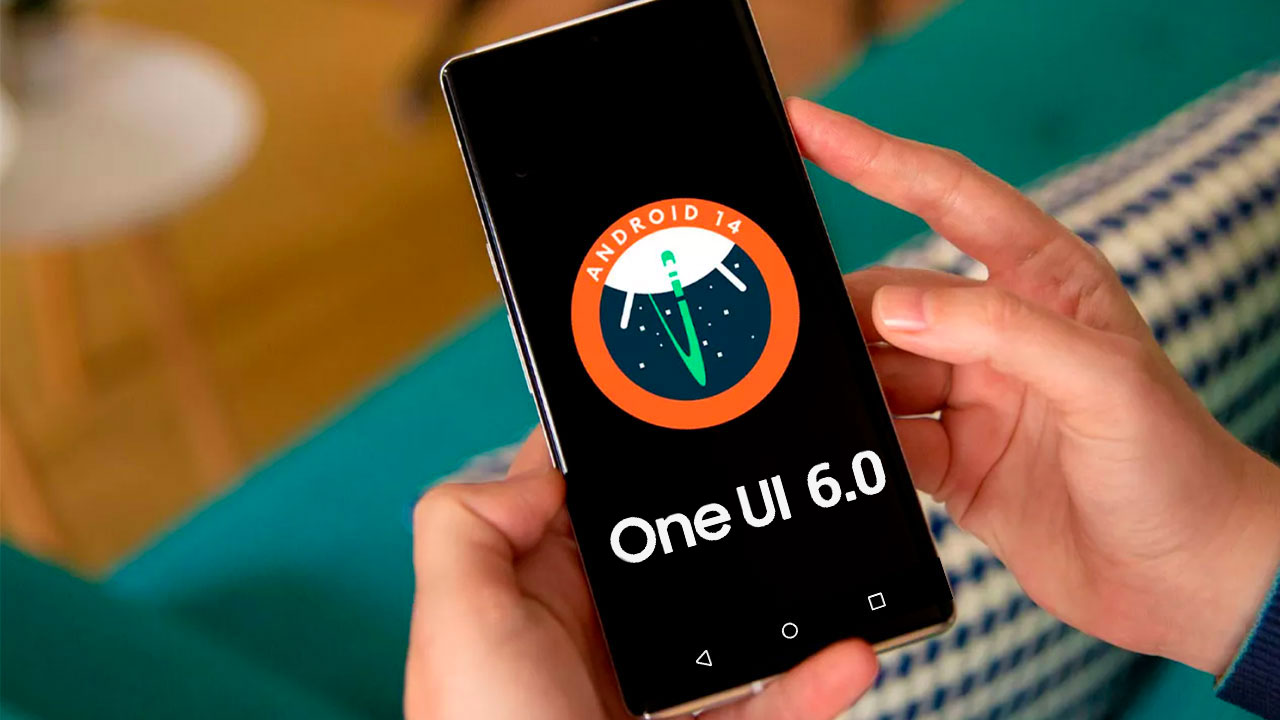
One UI 6 ở điện thoại Samsung
Các bản cập nhật lớn của hệ điều hành này rất thú vị vì chúng bổ sung các tính năng mới và cải thiện trải nghiệm người dùng hiện tại. Ngoài S23 Series thì Samsung S22 Ultra cũng là những mẫu điện thoại hàng đầu được nhận sớm nhất One UI 6 và nếu điện thoại thông minh hoặc máy tính bảng Galaxy của bạn đủ điều kiện chạy Android 14 và One UI 6.0, bạn có thể thực hiện một số điều sau để giúp quá trình cập nhật diễn ra suôn sẻ và không gặp sự cố:
1. Tạo bản sao lưu
Sao lưu dữ liệu là điều quan trọng nhất bạn phải làm trước khi cài đặt bản cập nhật Android 14/One UI 6. Bởi vì khi không cài đặt được bản cập nhật, thiết bị có thể yêu cầu khôi phục cài đặt gốc trước khi có thể sử dụng lại, đây là lúc việc sao lưu dữ liệu hữu ích. Bản sao lưu cũng sẽ hữu ích nếu bạn quyết định khôi phục cài đặt gốc cho điện thoại theo cách thủ công trước hoặc sau khi cài đặt Android 14/One UI 6.
Có nhiều cách để sao lưu dữ như:
1.1. Sao lưu mọi thứ vào PC
Tin nhắn, nhật ký cuộc gọi, danh bạ, báo thức, hình ảnh, video, tài liệu, tệp âm thanh (bao gồm cả bản ghi âm giọng nói), ghi chú, mục lịch/lịch trình, cài đặt (bao gồm mật khẩu Wi-Fi), thiết lập màn hình chính và các ứng dụng trên điện thoại Galaxy của bạn có thể được sao lưu vào PC Windows hoặc Mac chỉ bằng một cú nhấp chuột bằng chương trình Smart Switch của Samsung (có sử dụng cáp USB).
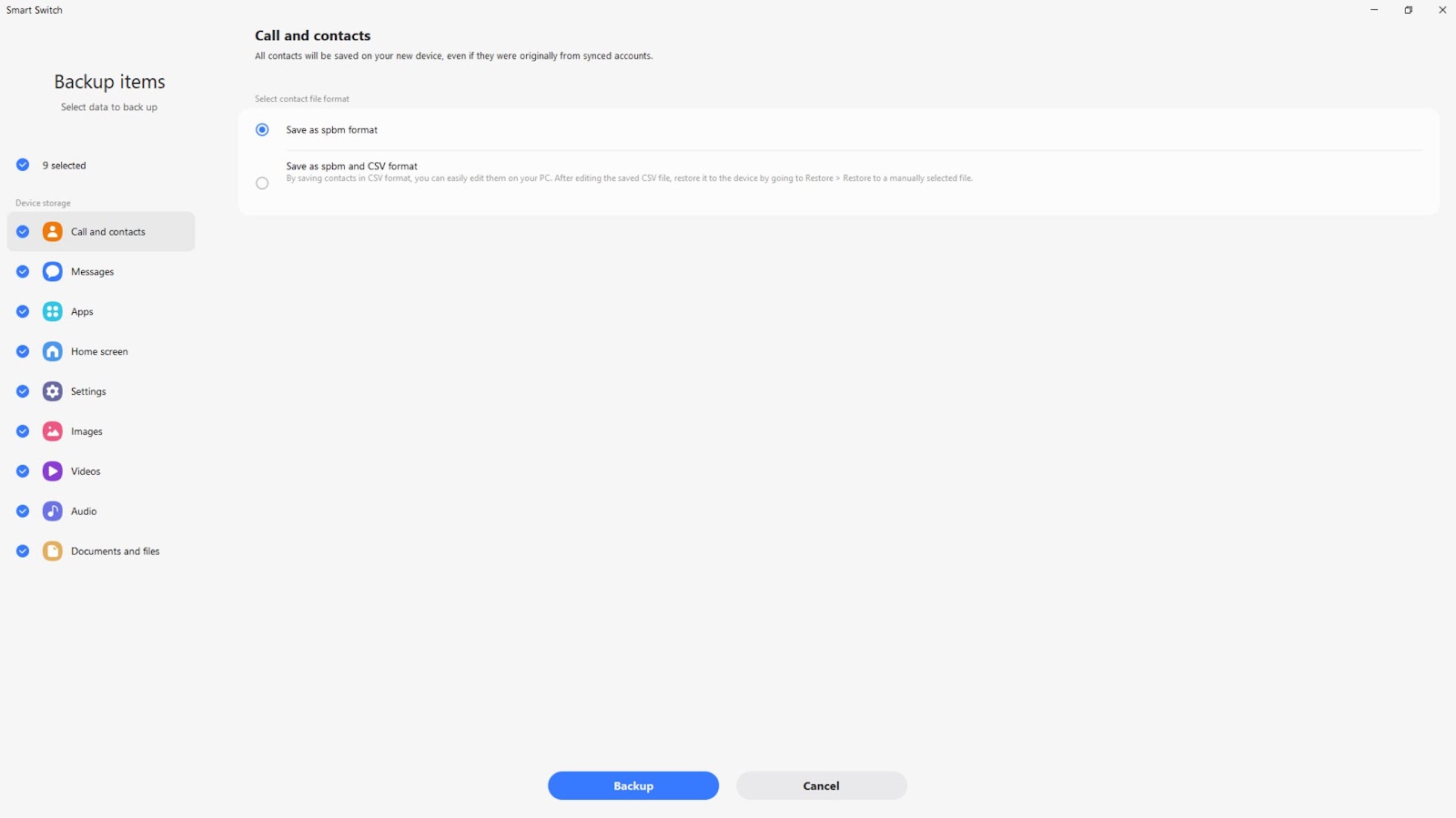
1.2. Chỉ sao chép các tập tin media vào PC Windows
Nếu bạn đang sử dụng Windows và chỉ muốn sao lưu các tập tin media và loại bỏ các phần còn lại, bạn có thể thực hiện bằng cách kết nối điện thoại với PC, mở File Explorer bằng phím tắt trên thanh tác vụ (bên cạnh nút Bắt đầu), chọn PC của bạn trong thanh bên ở bên trái, chọn điện thoại của bạn trong số danh sách thiết bị và ổ đĩa, đồng thời sao chép các tệp mong muốn từ điện thoại vào ổ đĩa trên PC.
Lưu ý: Ảnh, video và ảnh chụp màn hình trên máy ảnh của bạn được lưu trong thư mục DCIM trên điện thoại, trong trường hợp bạn thắc mắc. Trong khi đó, các phương tiện khác được lưu trữ trong các thư mục được đặt tên rõ ràng (phim trong thư mục Phim, nhạc trong thư mục Nhạc,...).
1.3. Sao lưu dữ liệu lên đám mây bằng tài khoản Samsung hoặc Google
Bạn có thể thực hiện sao lưu đám mây bằng cách mở ứng dụng Cài đặt trên điện thoại/máy tính bảng, chọn Tài khoản và sao lưu rồi nhấn vào tùy chọn Sao lưu dữ liệu trong phần Samsung Cloud hoặc Google Drive.
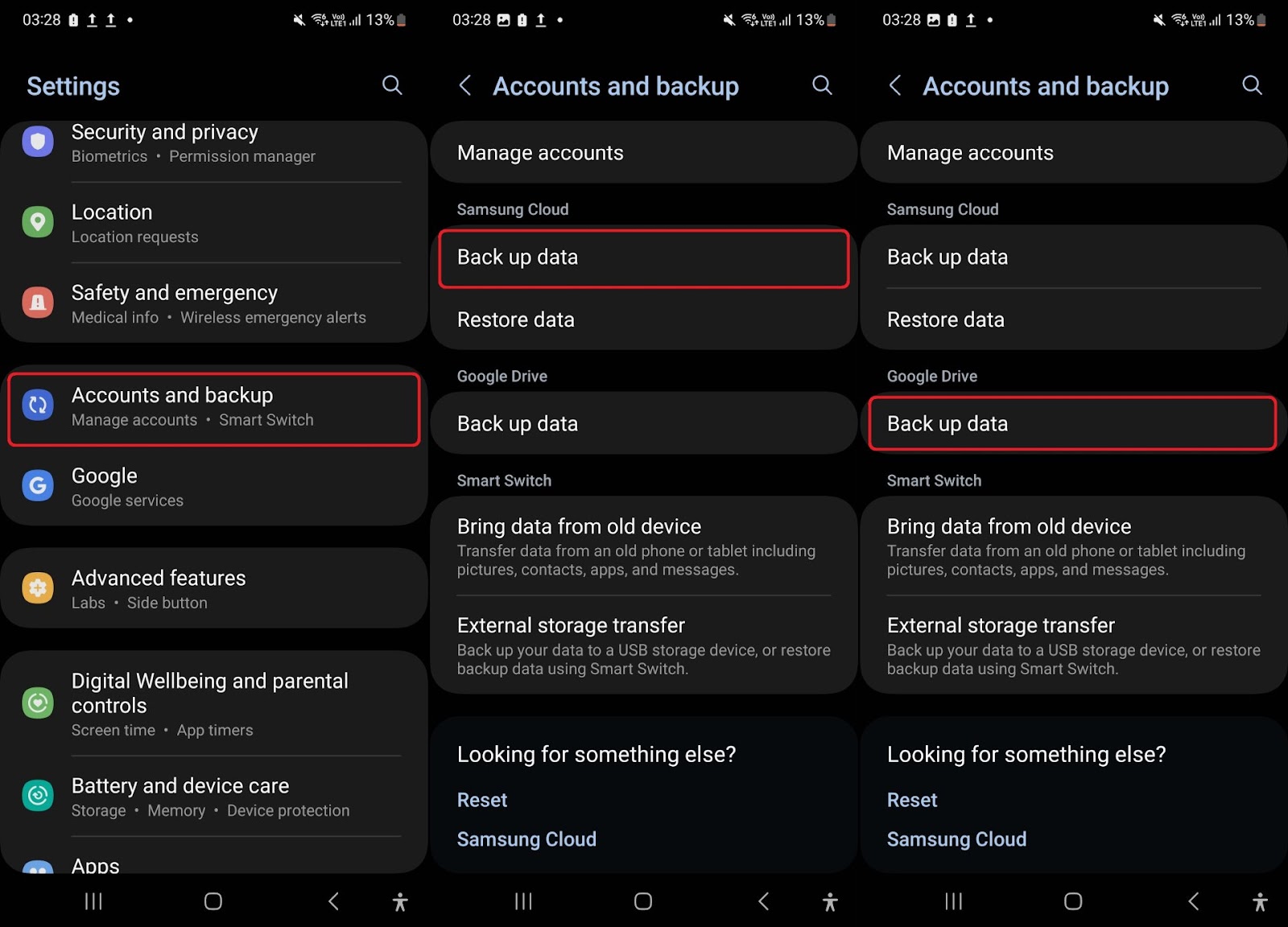
Samsung Cloud cung cấp khả năng kiểm soát chi tiết hơn đối với loại dữ liệu bạn muốn sao lưu. Còn Google Drive mặc dù cho phép bạn sao lưu ảnh và video của mình, nhưng sẽ mất phí nếu như vượt quá hạn mức bộ nhớ miễn phí.
1.4. Sao lưu dữ liệu vào thẻ SD hoặc ổ USB bằng kết nối OTG
Ứng dụng Smart Switch của Samsung (có thể tải xuống từ Cửa hàng Google Play) có thể sao lưu dữ liệu vào thẻ nhớ microSD nếu thẻ được lắp vào điện thoại hoặc vào bất kỳ ổ lưu trữ ngoài nào được điện thoại hỗ trợ khi kết nối (ví dụ như cáp/ đầu nối USB OG).
Để thực hiện sao lưu vào thẻ nhớ microSD hoặc ổ USB, bạn cần mở ứng dụng Smart Switch trên điện thoại và nhấn vào biểu tượng thẻ SD ở trên cùng bên phải. Sau đó, bạn chọn thẻ nhớ microSD/bộ nhớ ngoài mà bạn muốn sao lưu và bắt đầu quá trình sao lưu.
1.5. Sao lưu tin nhắn và phương tiện WhatsApp
Sao lưu tin nhắn bằng Smart Switch hoặc đám mây không bao gồm các cuộc trò chuyện và phương tiện WhatsApp của bạn, vì vậy bạn sẽ muốn sao lưu chúng một cách riêng biệt. Để làm như vậy, hãy mở WhatsApp, đi vào cài đặt của ứng dụng, chọn Trò chuyện, nhấn Sao lưu trò chuyện và nhấn nút Sao lưu để bắt đầu quá trình.
WhatsApp lưu các cuộc trò chuyện và phương tiện trên Google Drive và bạn có thể chọn giữa các tài khoản Google khác nhau. Bạn cũng có thể bật tính năng sao lưu video nhận được trong cuộc trò chuyện vì tính năng này không phải lúc nào cũng được bật theo mặc định. Bạn có thể thực hiện tất cả những điều đó từ menu Cài đặt » Trò chuyện » Sao lưu trò chuyện trước khi nhấn nút sao lưu.
Các ứng dụng nhắn tin khác, chẳng hạn như Telegram và các ứng dụng mạng xã hội như Facebook, Instagram, sẽ tự động sao lưu tất cả các cuộc trò chuyện và phương tiện của bạn, nhưng bạn có thể kiểm tra cài đặt sao lưu của từng ứng dụng nhắn tin trong phần cài đặt để chắc chắn hơn.
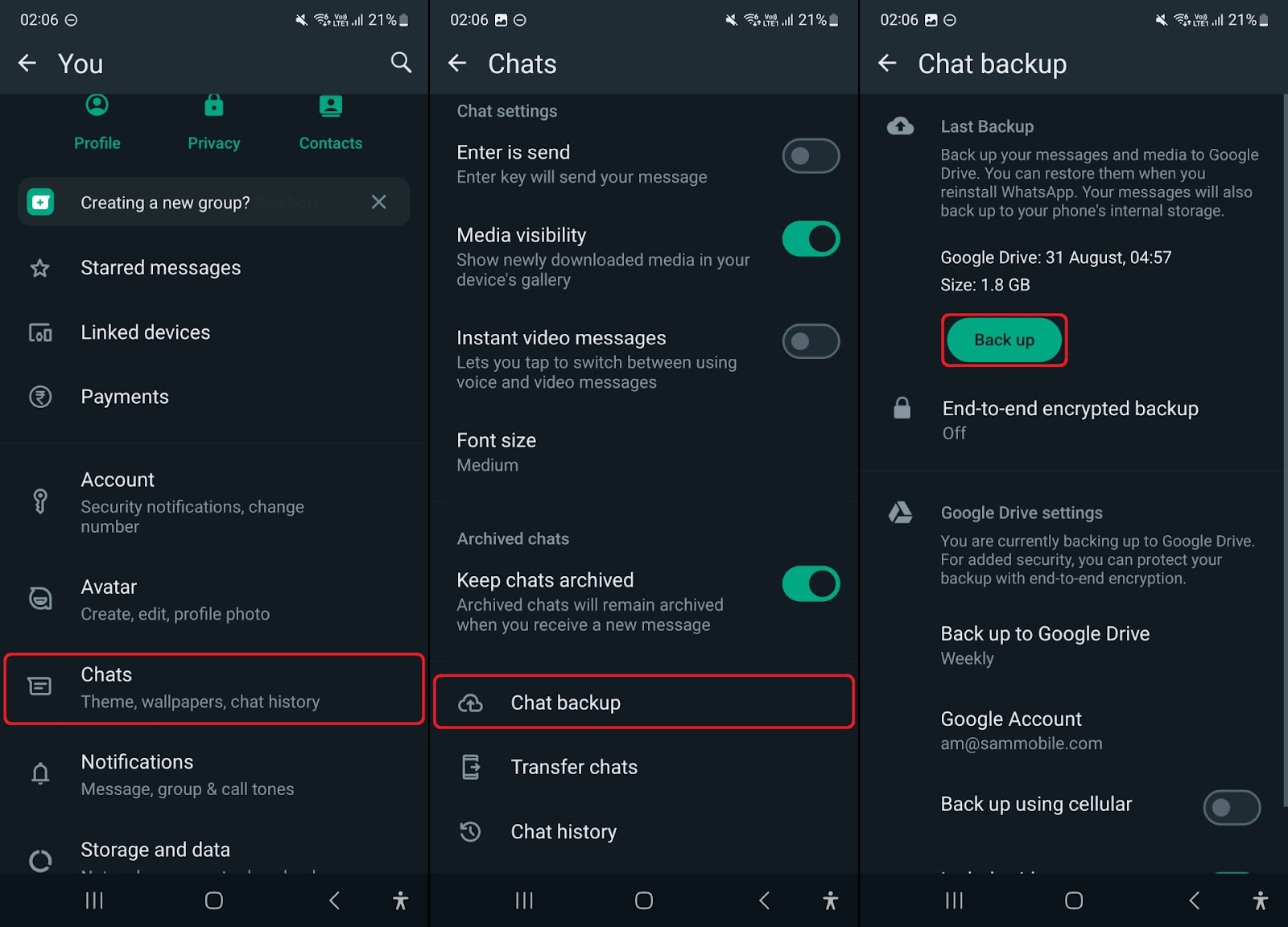
2. Dung lượng lưu trữ miễn phí
Các mẫu điện thoại như S21 Ultra hoặc S22 Series, S23 Series và máy tính bảng hiện đại có đủ bộ nhớ chuyên dụng để cài đặt các bản cập nhật phần mềm, nhưng nếu bạn lo lắng thiết bị của mình có thể sắp hết dung lượng, bạn có thể giải phóng một số thứ từ bộ nhớ.
Cách thực hiện: Vào Cài đặt » Chăm sóc pin và thiết bị » Bộ nhớ . Trong menu này, bạn sẽ thấy các mục và ứng dụng khác nhau đang chiếm bao nhiêu dung lượng và có thể xóa riêng lẻ bất cứ thứ gì bạn không muốn giữ lại trên thiết bị nữa.
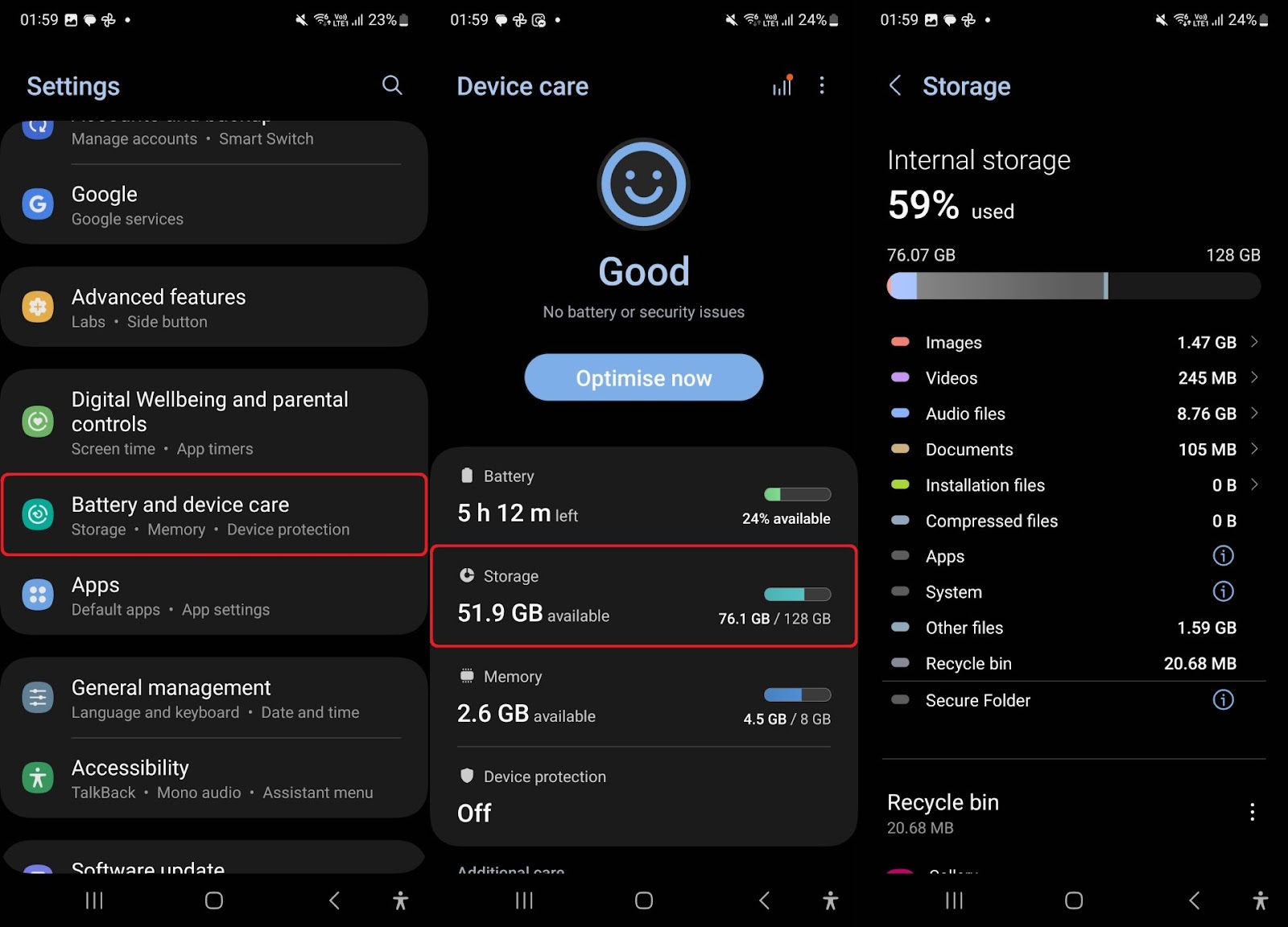
Các bản nâng cấp hệ điều hành chính có thể có kích thước tải xuống lên tới 3-3,5 GB, vì vậy bạn hãy chuẩn bị dung lượng bộ nhớ của mình để đảm bảo cài đặt bản cập nhật mà không gặp sự cố.
Nếu bạn muốn gỡ cài đặt một số trò chơi, hãy thử gỡ cài đặt những trò chơi có hỗ trợ đồng bộ hóa tiến trình của bạn và lưu dữ liệu thông qua Google Play Games để có thể tiếp tục chơi từ nơi bạn đã dừng lại.
Các trò chơi nhiều người chơi thường có xu hướng lưu và đồng bộ hóa tiến trình của bạn trên các thiết bị, nhưng điều này có thể không xảy ra với các tựa game một người chơi. Một cách dễ dàng để xác nhận xem trò chơi có hỗ trợ đồng bộ hóa tiến trình và lưu thông qua Google Play Games hay không là kiểm tra xem trò chơi có tùy chọn đăng nhập bằng tài khoản Play Games không.
3. Sạc pin
Điện thoại Galaxy yêu cầu phải sạc pin ít nhất 20% để cài đặt các bản cập nhật. Thông thường, lượng pin này đủ cho mọi bản cập nhật, dù lớn hay nhỏ, nhưng tốt nhất bạn nên sạc thiết bị ít nhất 50%, vì điều đó đảm bảo bạn có đủ pin cho cả quá trình cài đặt bản cập nhật cũng như để kiểm tra phần mềm và tính năng mới sau đó.
4. Cài đặt bản cập nhật dựa trên Android 13 mới nhất hiện có cho thiết bị của bạn
Cho đến khi Android 14 và One UI 6 xuất hiện, các thiết bị Galaxy sẽ tiếp tục nhận được các bản cập nhật nhỏ thường xuyên là Android 13 và One UI 5.x. Nếu bạn cho rằng mình có thể đã bỏ lỡ một hoặc hai bản cập nhật gần đây hoặc nếu bạn đã cố tình trì hoãn cài đặt các bản cập nhật gần đây thì bạn nên cập nhật nó ngay nhé.
Vì các bản cập nhật lớn của Android và One UI thường yêu cầu thiết bị của bạn phải chạy chương trình cơ sở mới nhất dựa trên phiên bản Android và One UI hiện có.
Để kiểm tra xem điện thoại của bạn có bản cập nhật mới hay không, hãy mở ứng dụng Cài đặt, điều hướng đến Cập nhật phần mềm và nhấn Tải xuống.
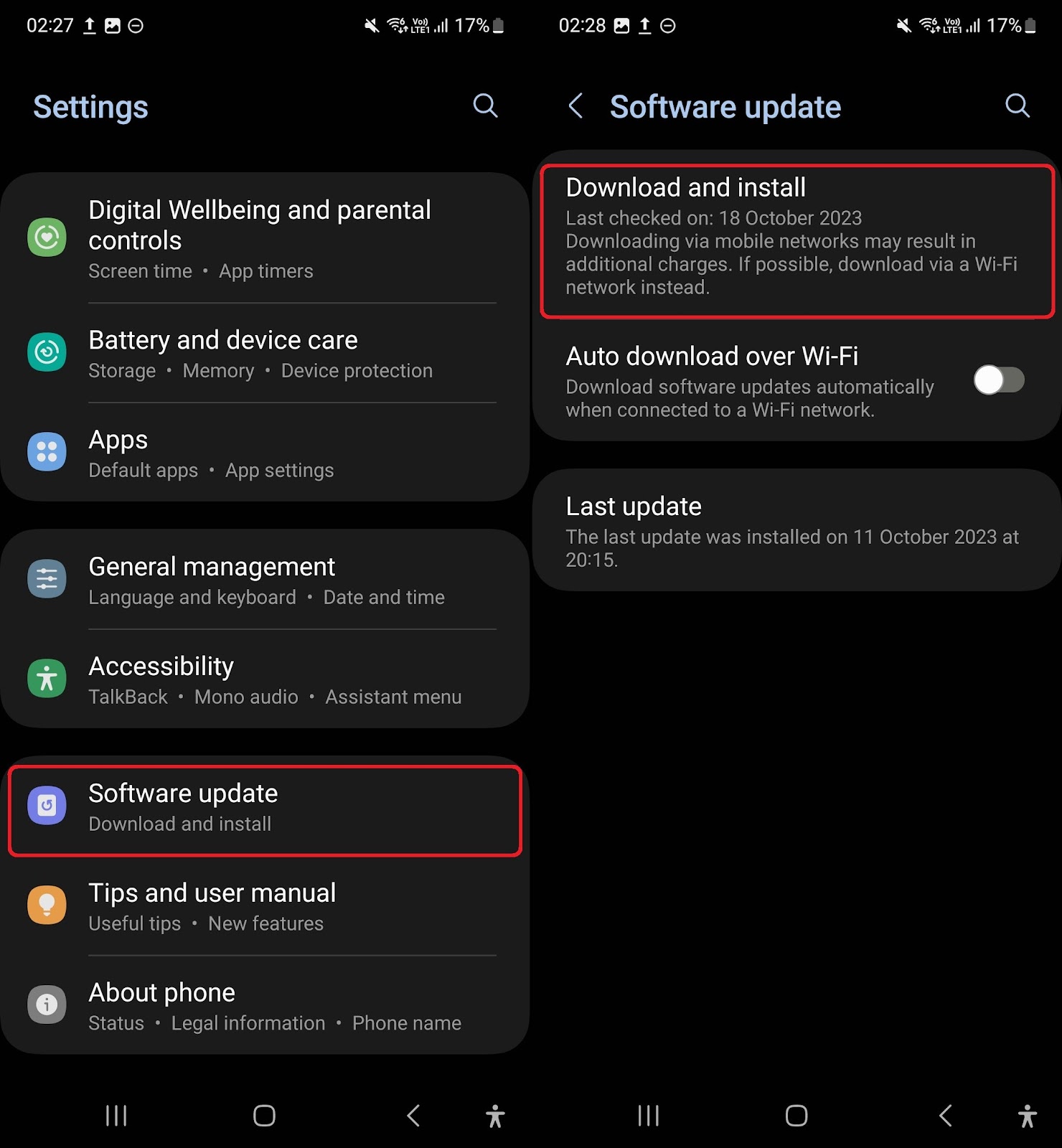
5. Cập nhật ứng dụng
Nhiều ứng dụng sẽ nhận được các bản cập nhật bổ sung hỗ trợ chính thức cho Android 14 và One UI 6 trong những tuần và tháng trước và sau khi phát hành. Bạn có thể cài đặt các bản cập nhật ứng dụng đó sau khi quá trình nâng cấp hệ điều hành hoàn tất, nhưng nếu muốn nhanh chóng quay lại sử dụng điện thoại bình thường sau khi nâng cấp, bạn nên cập nhật tất cả ứng dụng trước Android 14/One UI 6.
Điện thoại Galaxy nhận được bản cập nhật ứng dụng từ Play Store và Galaxy Store. Bạn có thể truy cập nhanh phần cập nhật trong cả hai cửa hàng bằng cách nhấn và giữ biểu tượng của cửa hàng trong ngăn ứng dụng và chọn tùy chọn Ứng dụng của tôi hoặc Cập nhật ứng dụng từ cửa sổ bật lên.
6. Lời khuyên dành cho người dùng One UI 6 beta
Nếu bạn sở hữu một trong những thiết bị Galaxy nằm trong chương trình One UI 6 beta và đang sử dụng phần mềm beta thì lời khuyên vẫn giữ nguyên như những gì đã nói ở trên. Bản cập nhật cuối cùng/ổn định nhất sẽ có kích thước tải xuống thấp hơn nhiều nếu bạn đang chạy One UI 6 beta, vì vậy bạn chỉ cần sạc điện thoại ở mức tối thiểu 20%.
Các bản nâng cấp hệ điều hành cần có thời gian để cài đặt (lên đến nửa giờ đối với những bản lớn) và chúng cũng khiến bạn không thể thực hiện hoặc nhận cuộc gọi và tin nhắn cho đến khi quy trình hoàn tất, điều này không lý tưởng nếu bạn đang đi du lịch. Nhưng đó là lý do tại sao bạn phải chọn thời điểm cài đặt bản cập nhật Android 14 và One UI 6 hoặc thậm chí là thời điểm tải xuống.
Để ngăn bản cập nhật tự động tải xuống, hãy đi tới menu Cài đặt » Cập nhật phần mềm trên điện thoại hoặc máy tính bảng của bạn và tắt tùy chọn Tự động tải xuống qua Wi-Fi (bạn không cần phải làm bất cứ điều gì để dừng tự động tải xuống qua dữ liệu di động, vì nó luôn bị vô hiệu hóa và không thể thay đổi). Khi bạn đã sẵn sàng, bạn có thể bắt đầu tải xuống theo cách thủ công bằng cách nhấn vào tùy chọn Tải xuống và cài đặt trong menu Cài đặt » Cập nhật phần mềm.
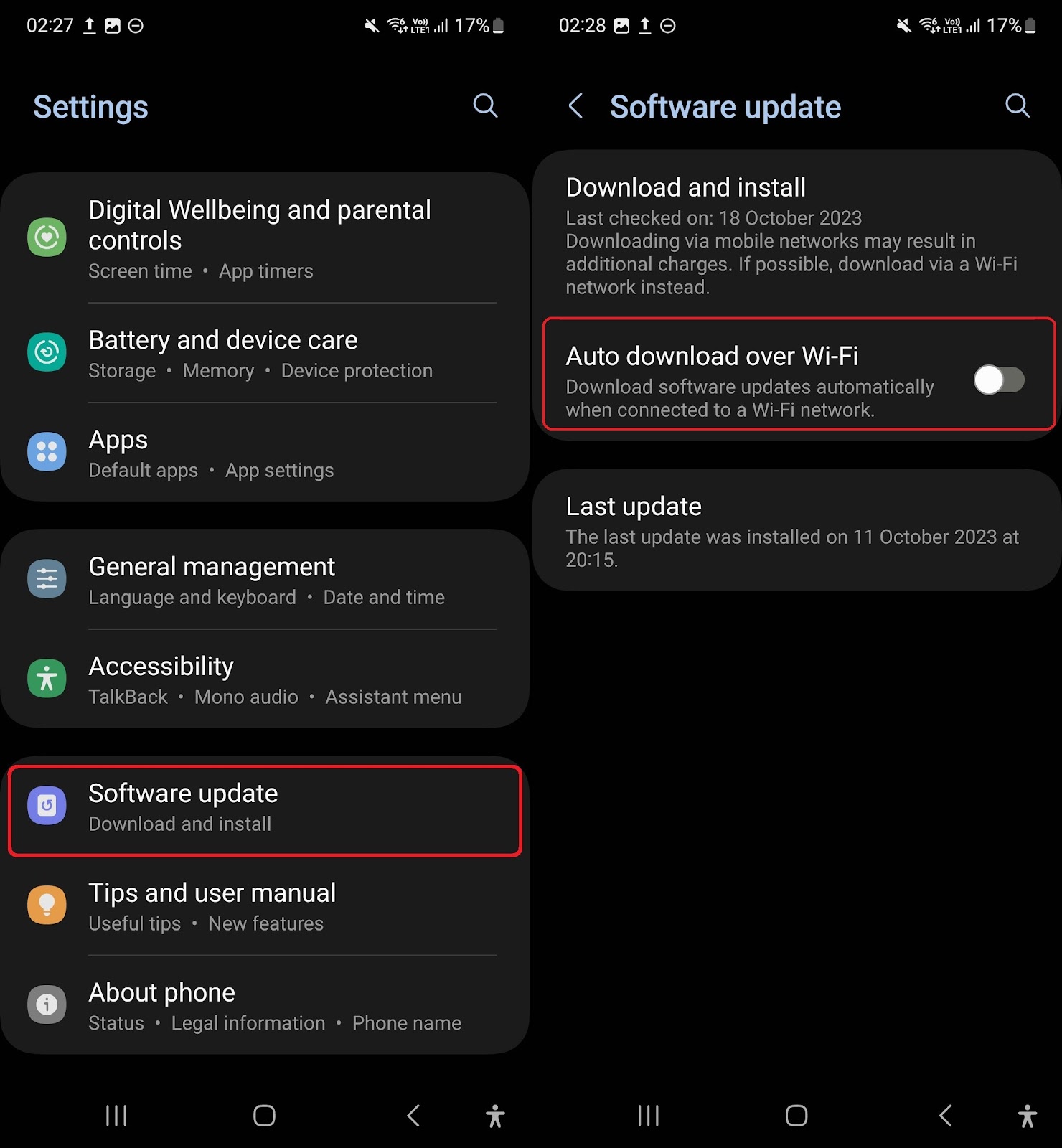
Nếu bản cập nhật đã được tải xuống nhưng bạn không muốn cài đặt nó, tất cả những gì bạn phải làm là không nhấn vào nút Cài đặt ngay khi thông báo cập nhật bật lên trên màn hình. Bạn cũng có thể lên lịch cài đặt bằng cách nhấn vào tùy chọn Lên lịch cài đặt nằm bên dưới nút Cài đặt ngay.

One UI 6 sẽ sớm có mặt trên các mẫu điện thoại Samsung
7. Lịch cập nhật One UI 6 và danh sách các điện thoại Samsung được cập nhật
Khi nào cập nhật One UI 6?
Cùng điểm qua thời gian cập nhật các phiên bản trước đây
- One UI 5.0: Ngày 12/10/2022, 2022
- One UI 4.0: Ngày 15/11/2021
- One UI 3.0: Ngày 2/12/2020
- One UI 2.0: Ngày 28/11/2019
- One UI 1.0: Ngày 7/11/2018
Samsung đã chính thức ra mắt bản bản dựng ổn định của One UI 6 vào ngày 30/10/2023, trước tiên có mặt trên điện thoại Galaxy S23 series. Và sẽ tiến hành lần lượt ở các dòng khác.
Bản cập nhật này được xây dựng trên nền One UI Beta 9, được biết là có một số cải tiến nhỏ sau bản beta cuối cùng.
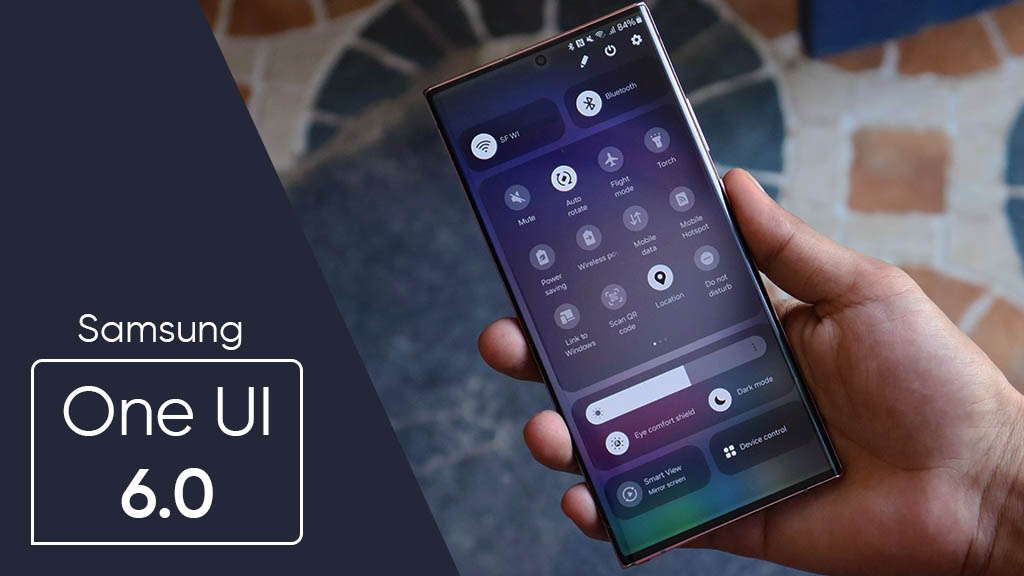
Danh sách các điện thoại Samsung được cập nhật One UI 6
Samsung cũng đã xác nhận hơn 20 thiết bị sẽ được cập nhật lên One UI 6.0, danh sách ban đầu đó bao gồm các thiết bị được phát hành vào năm 2021 và mới hơn, bắt đầu với các dòng Galaxy S.
- Galaxy S23 series
- Galaxy S22 series
- Galaxy S21 series
Ngoài ra, hầu hết điện thoại gập của Samsung cũng sẽ được cập nhật One UI 6.0, ngoại trừ phiên bản Galaxy Fold ban đầu và các phiên bản 2020 của Z Flip và Z Fold 2.
- Galaxy Z Fold 5
- Galaxy Z Fold 4
- Galaxy Z Fold 3
- Galaxy Z Flip 5
- Galaxy Z Flip 4
- Galaxy Z Flip 3
Và cuối cùng, Samsung cũng đã xác nhận rằng Galaxy A54 và Galaxy A53 sẽ đủ điều kiện, cũng như một số thiết bị M-series.
- Galaxy A54
- Galaxy A53
- Galaxy A34
- Galaxy A33
- Galaxy M54
- Galaxy M53
- Galaxy M34
- Galaxy M33
Bản cập nhật One UI 6 hiện chỉ có sẵn trên Galaxy S23 series, nhưng cuối cùng sẽ được cập nhật trên các dòng Galaxy S từ S21 trở đi, bao gồm tất cả các phiên bản Plus và Ultra. Bạn cũng sẽ có thể tải nó trên Z Fold 3 và Z Flip 3 trở lên. Nó cũng có sẵn cho dòng Galaxy Tab S7 FE, Galaxy Tab S8 và Galaxy Tab S9. Thậm chí nhiều điện thoại Samsung giá rẻ sẽ thấy bản cập nhật, bao gồm nhiều thành viên trên dòng M, dòng F và dòng A. Nếu điện thoại của bạn nằm trong danh sách trên, cùng đón chờ các bản cập nhật One UI 6 trên điện thoại của mình thời gian tới nhé.
Mong rằng những thông tin trên đã giúp bạn có thể tránh các sự cố khi cập nhật One UI 6 trên điện thoại Samsung. Nếu bạn đang có nhu cầu tìm mua các mẫu điện thoại chính hãng với bảng giá điện thoại Samsung cạnh tranh thì có thể ghé MobileWorld.
Cửa hàng điện thoại MobileWorld (Mobileworld.com.vn) là chuỗi cửa hàng điện thoại uy tín đã hoạt động hơn 8 năm, chuyên cung cấp các dòng điện thoại iPhone, Samsung, Google, Fullbox, quốc tế, like new. Điện thoại tại MobileWorld luôn được bảo hành đầy đủ với các gói bảo hành đa dạng.
MobileWorld hiện đã hợp tác cùng các ngân hàng, tổ chức tín dụng uy tín cung cấp gói trả góp 0% cho khách hàng.
- Địa chỉ: 692 Lê Hồng Phong, Phường 10, Quận 10, Tp.HCM
- Hotline: 0961 27 39 79 (09:00 - 21:00)
- Email: support@mobileworld.com.vn




